A gestão dos usuários com acesso ao ambiente administrativo da sua loja VTEX é feita pelo Gerenciamento da conta, na página de Usuários. Para acessá-la, na barra superior do Admin VTEX, clique no avatar do seu perfil, marcado pela inicial do seu email, e depois em Configurações da conta > Usuários.
Esta página mostra a lista de usuários com os respectivos Nome, Email e configuração de MFA. Também estão presentes opções de busca de usuários, exportar usuários e criar novos usuários. Outras opções disponíveis por esta interface são de editar ou excluir cada usuário.
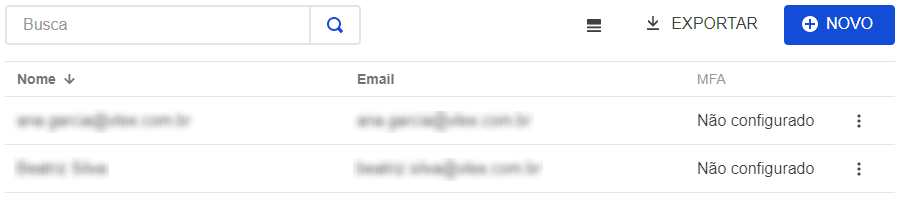
Qualquer usuário que deseje gerenciar usuários ou chaves de aplicação deve ter um perfil que contenha o recurso Save User. Você pode usar, por exemplo, o perfil predefinido User Administrator - RESTRICTED.
Criar um novo usuário
- Na barra superior do Admin VTEX, clique no avatar do seu perfil, marcado pela inicial do seu email, e depois em Configurações da conta > Usuários.
- Clique no botão
+ Novo. - Preencha o Email.
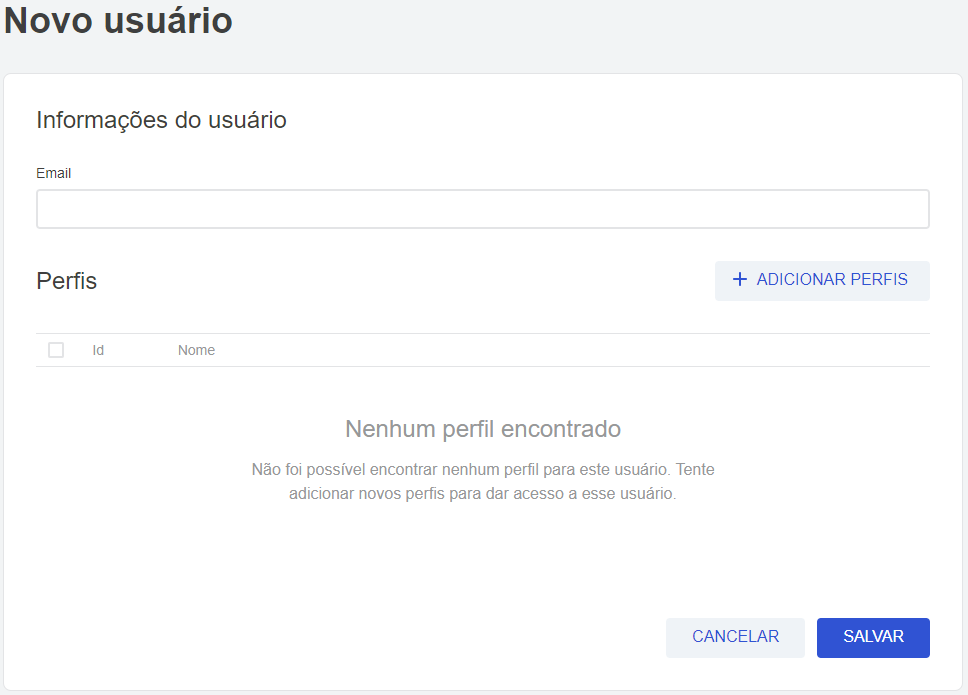
- Clique em
+ Adicionar perfis. - Selecione os Perfis de acesso desejados, conforme ilustrado pela imagem:
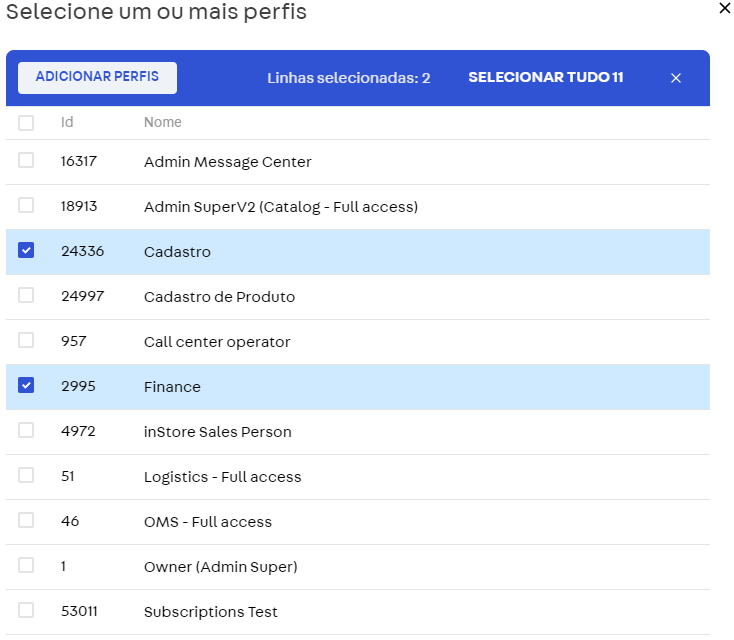
- Clique em
Adicionar perfispara confirmar a seleção. - Clique em
Salvar.
O usuário irá receber um e-mail confirmando o cadastro, com um link para cadastrar a senha de acesso.
A senha deverá ter pelo menos oito caracteres e um número, uma letra maiúscula e uma letra minúscula. Após preenchê-las, uma chave de acesso será enviada por e-mail, para validar o cadastro.
Editar usuários
- Na barra superior do Admin VTEX, clique no avatar do seu perfil, marcado pela inicial do seu email, e depois em Configurações da conta > Usuários.
- Para editar um usuário já cadastrado, clique em seu nome a partir da listagem de usuários. Outra possibilidade é clicar no botão de menu na linha do usuário desejado e então em Editar.
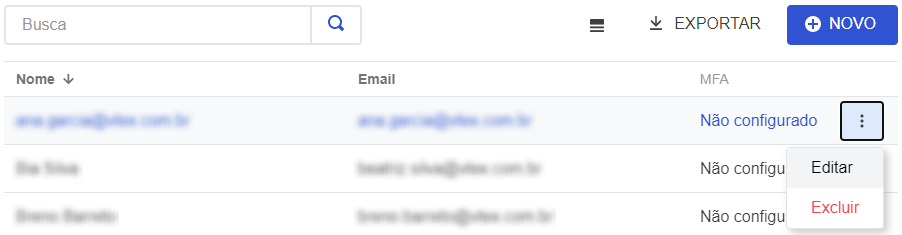
Não é possível alterar o email de um usuário cadastrado. Neste caso, é necessário excluir o cadastro anterior e fazer um novo cadastro.
- Na tela de edição, é possível adicionar e remover Perfis de acesso do usuário, conforme ilustrado a seguir.
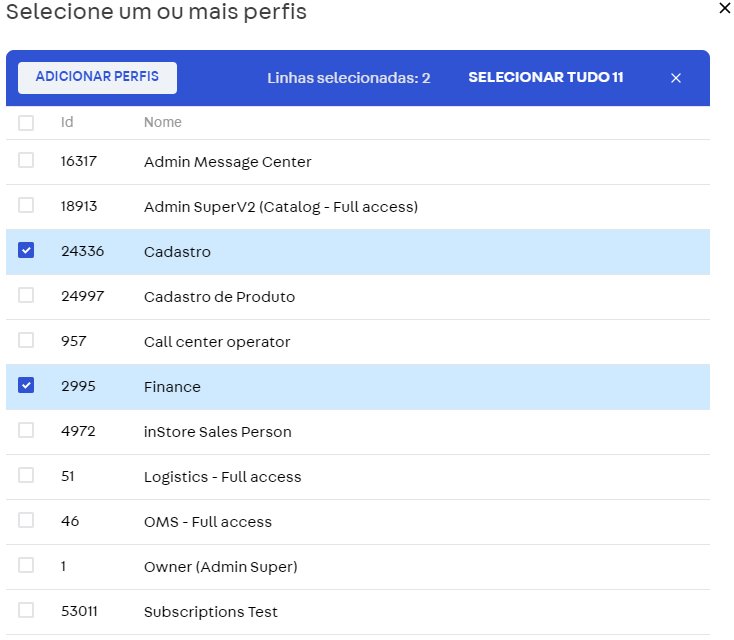
- Clique em
Adicionar perfispara confirmar a seleção. - Clique em
Salvar.
Um alerta irá aparecer ao adicionar perfis de acesso a um usuário que não utiliza autenticação de múltiplos fatores (MFA). O artigo Habilitar login por autenticação de 2 fatores mostra como habilitar essa configuração.
Se todos os perfis de acesso forem removidos do usuário, ele também não conseguirá mais acessar o Admin VTEX.
Excluir um usuário
- Na barra superior do Admin VTEX, clique no avatar do seu perfil, marcado pela inicial do seu email, e depois em Configurações da conta > Usuários.
- Para remover o acesso de um usuário, na listagem de usuários, clique no botão de menu na linha do usuário que deseja remover.
- Clique no item Excluir.
Aparecerá uma mensagem para confirmar a exclusão do usuário.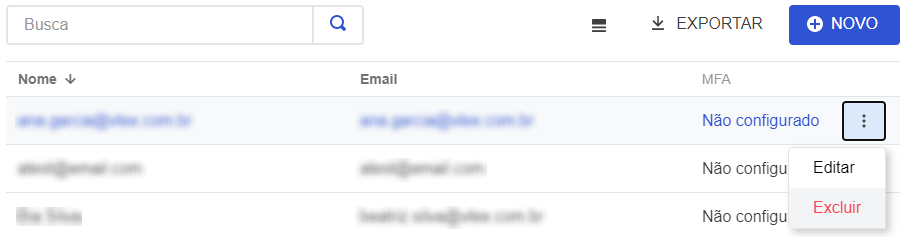
- Para confirmar, clique no botão
SIM, REMOVER O ACESSO.
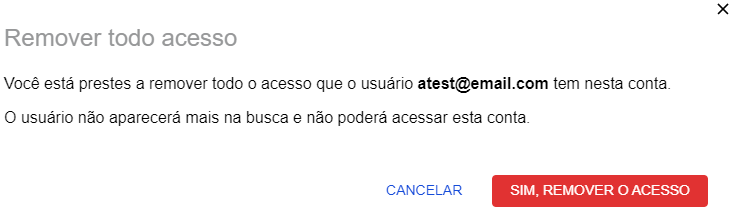
Exportar dados de usuários
- Na barra superior do Admin VTEX, clique no avatar do seu perfil, marcado pela inicial do seu email, e depois em Configurações da conta > Usuários.
- Para exportar os dados de usuários, clique no botão
Exportar. - Salve o arquivo CSV no seu dispositivo. O arquivo contém o ID, o email e o nome de cada usuário.